一步解决word输入文字时覆盖后面同等数量的文字
1、要解决这个问题,首先需要了解word中用‘Insert键’切换“插入”和“改写”编辑模式的功能。
也就是说,通过键盘的‘insert键’可以将word的编辑模式由“插入”切换成“改写”,当word处于“改写”模式下时,就会出现‘在插入文字的时候将后面同等数量的文字覆盖掉’的情况,就相当于替换掉后面文字。
2、点击word对话框中左上角的‘文件’选项。
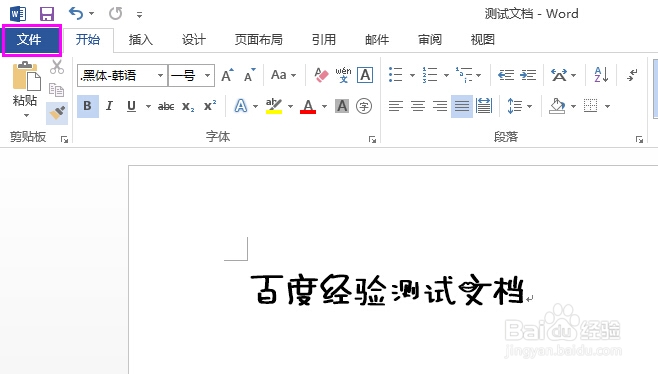
3、在弹出的对话框中,点击下方的‘选项’按钮。
注:此界面是office2013版的界面,如果是之前的一些版本,此处应点击第二个示例图中的‘word选项’。
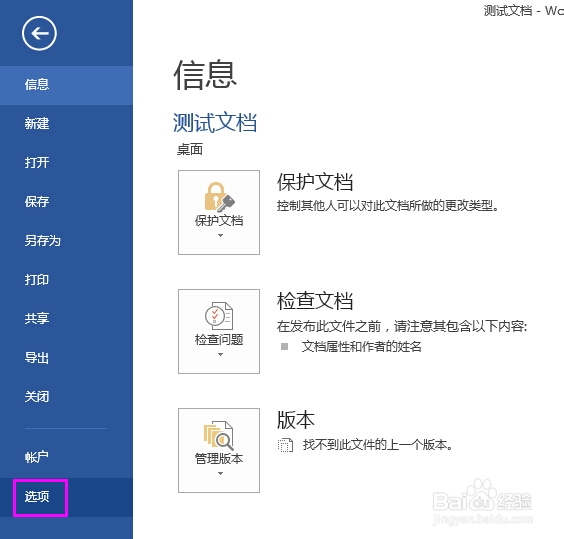

4、打开选项后,左侧边栏切换到‘高级’设置,我们可以看到有个‘用Insert键控制改写模式’,如果将该功能前复选框的勾去掉,那么将不能切换到改写模式,该经验中的问题也就不再存在。
注:同样,在office2013之前的版本也是在‘高级’设置中有此功能的设置,用户可以参考。
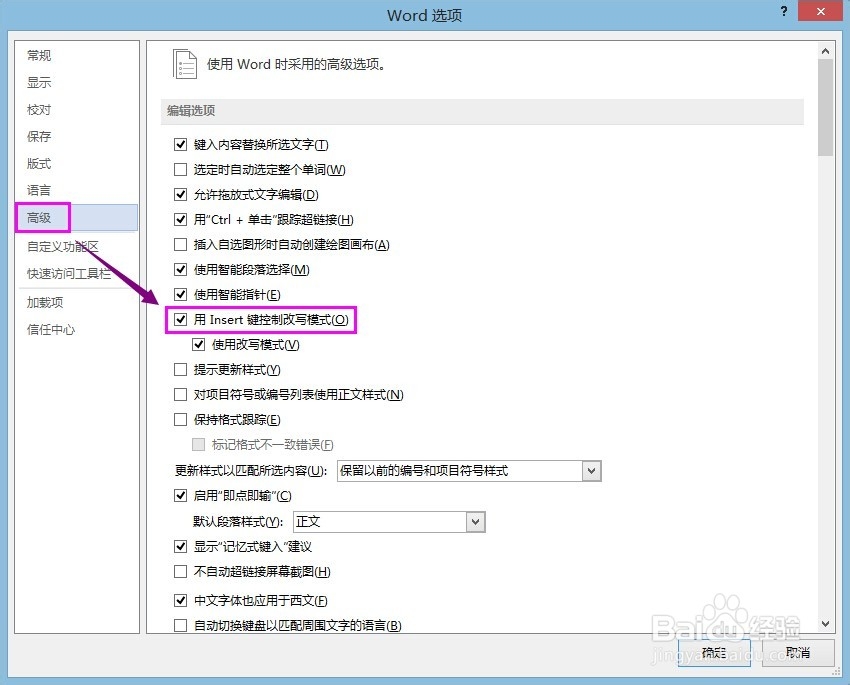
1、通过上面的问题分析我们可以了解到这个问题的原理。解决方法也就显而易见了,点一下键盘上的‘Insert键’再切换回“插入”模式即可。

2、再输入文字我们可以发现,将以“插入”的模式输入,而不会替换后面的文字。
声明:本网站引用、摘录或转载内容仅供网站访问者交流或参考,不代表本站立场,如存在版权或非法内容,请联系站长删除,联系邮箱:site.kefu@qq.com。
阅读量:27
阅读量:156
阅读量:97
阅读量:108
阅读量:39